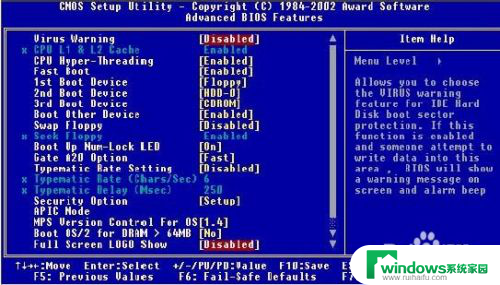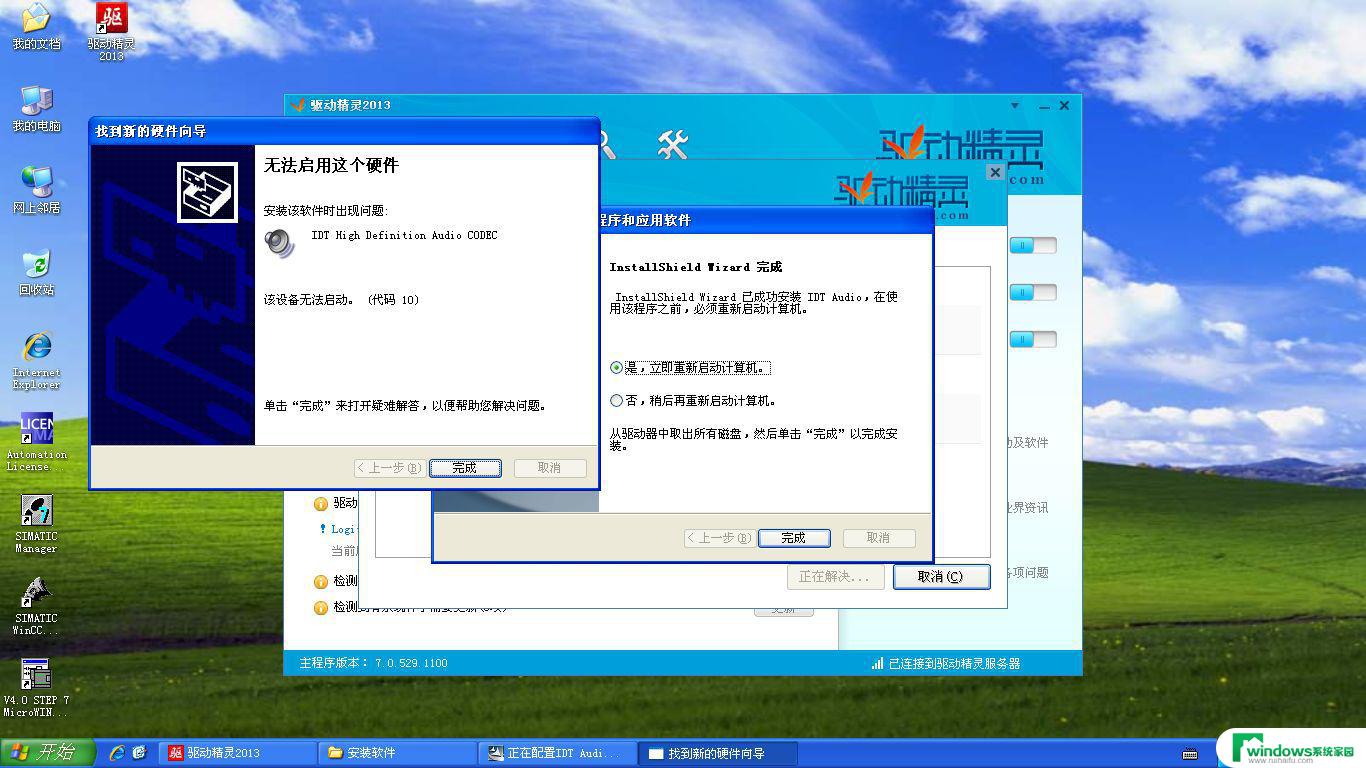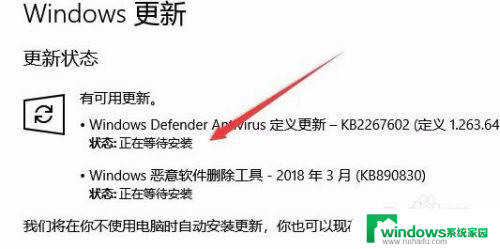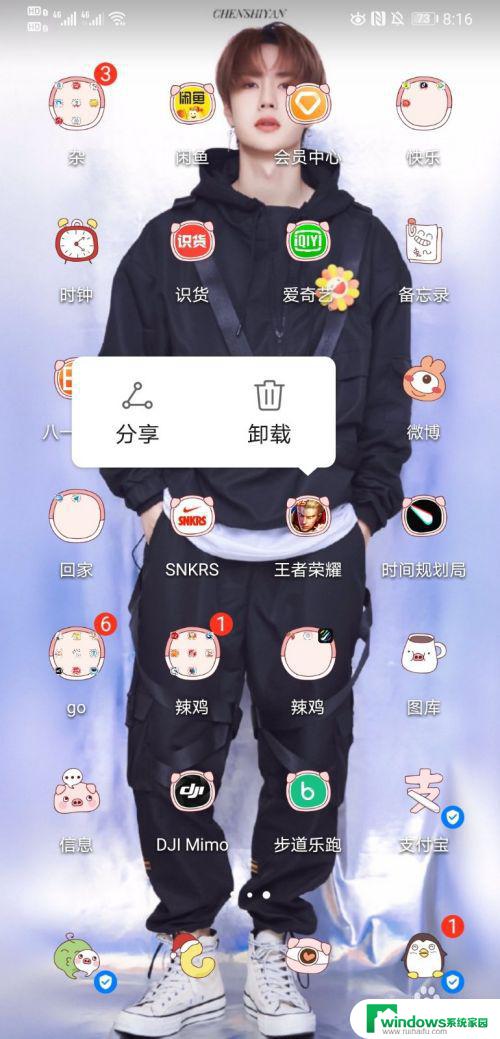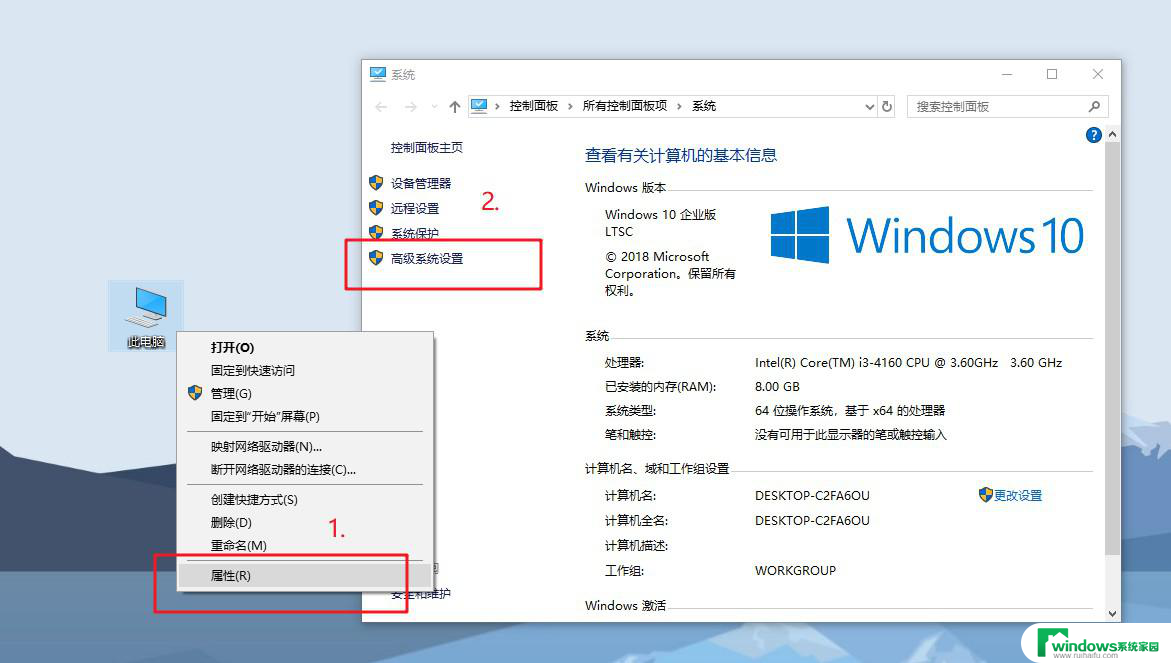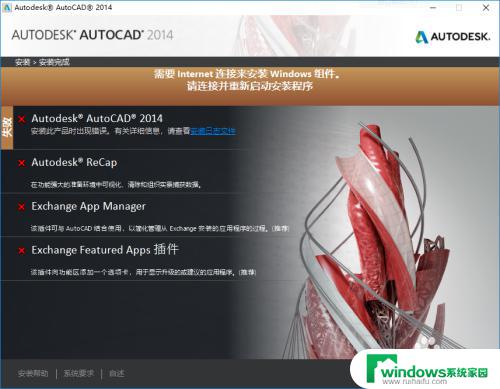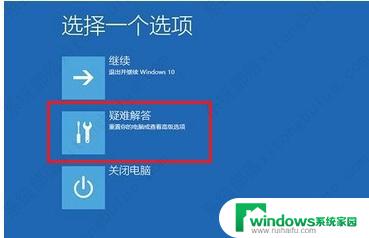win10安装卡在请稍等 Win10安装一直卡在请稍等怎么办解决方法
更新时间:2023-09-26 13:52:01作者:jiang
win10安装卡在请稍等,当我们安装Win10操作系统时,有时候会遇到一个令人烦恼的问题,那就是安装过程中卡在了请稍等的界面,这种情况可能让我们感到困惑和无奈,但是不要担心,因为我们可以通过一些解决方法来解决这个问题。在接下来的文章中,我将为大家介绍一些有效的解决方法,帮助大家顺利完成Win10操作系统的安装。无论是初次安装还是重新安装,相信这些方法都能给大家带来帮助,让我们一起来了解解决卡在请稍等界面的方法吧!
1、这种情况第一种方法是等,大约40分钟会自动进入系统界面。

2、如果你不愿意长时间等待,按电源按钮7S以上强制关机。

3、关机后首先拔掉网线,禁止联网。

4、接着断开你的wifi,最简单方法。断掉路由器电源,一句话禁止电脑联网。

5、重启电脑,就大多数就可以正常了。如果不行,再次重启电脑,在启动开始就不停的按Shift+F10键,进入登陆界面。
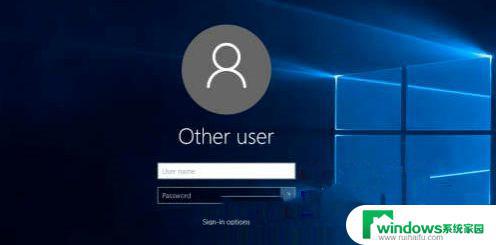
以上是关于win10安装卡在\请稍等\的解决方案,如果你也遇到了同样的问题,请参考小编提供的方法进行处理,希望这些方法能对你有所帮助。